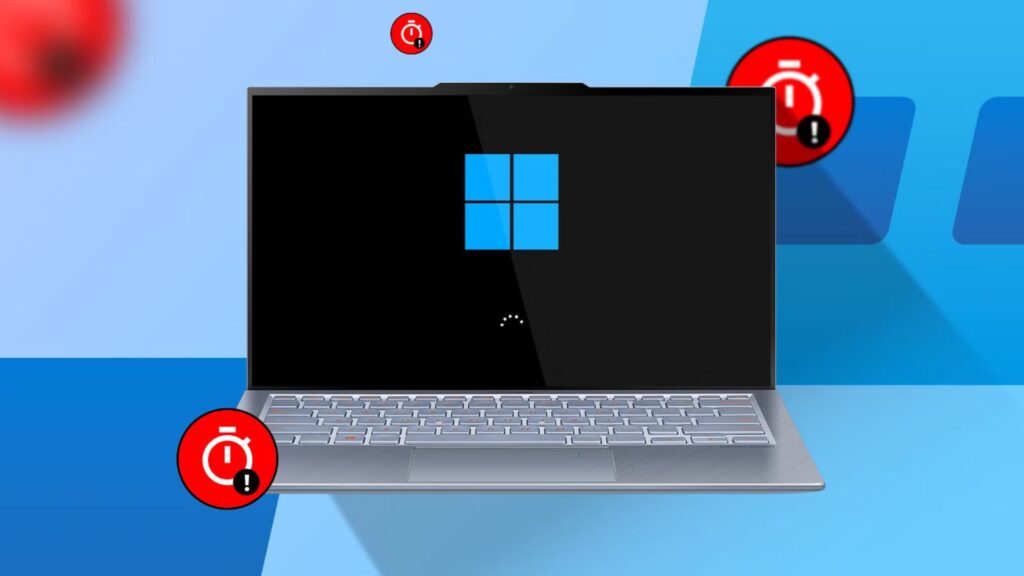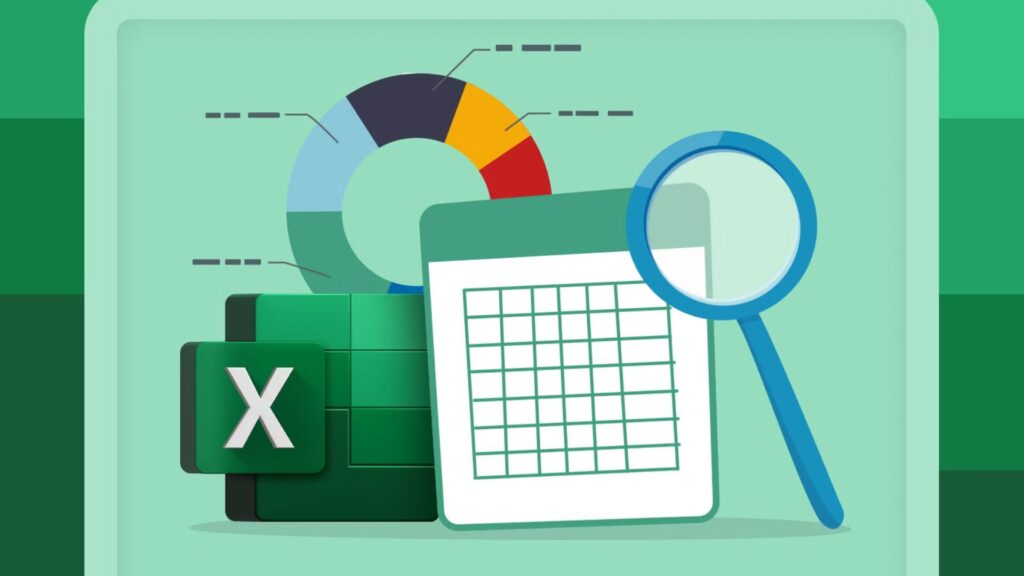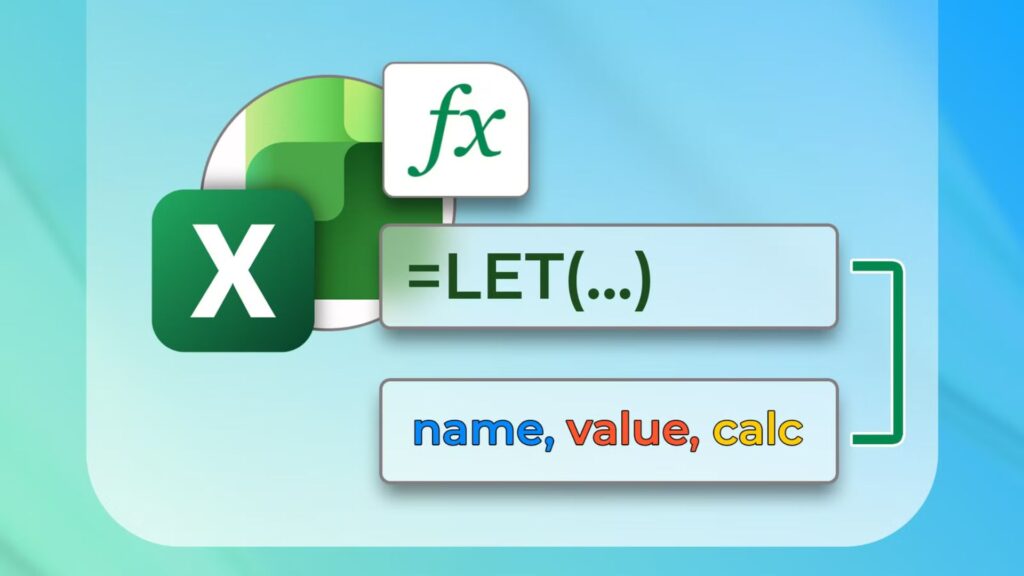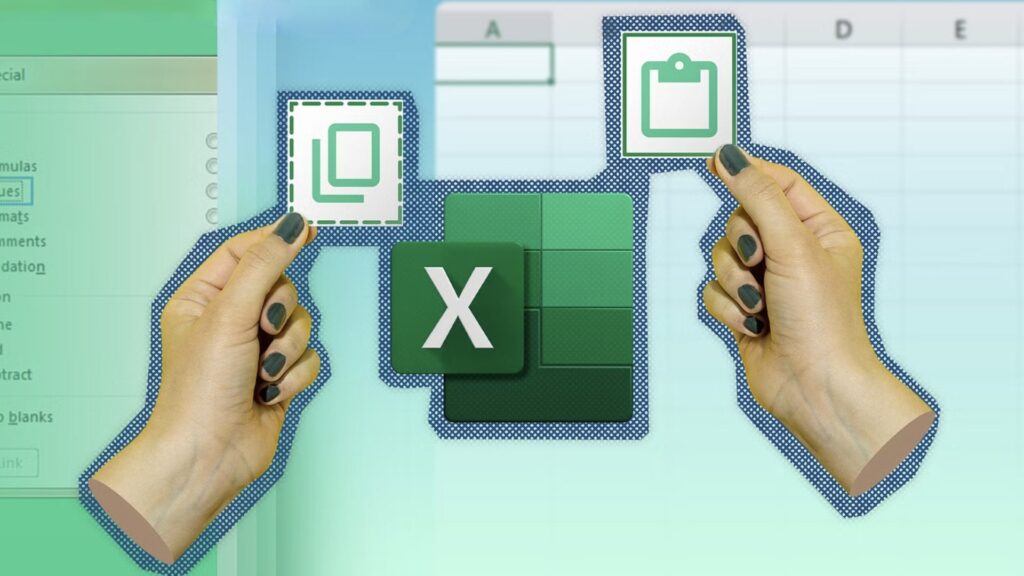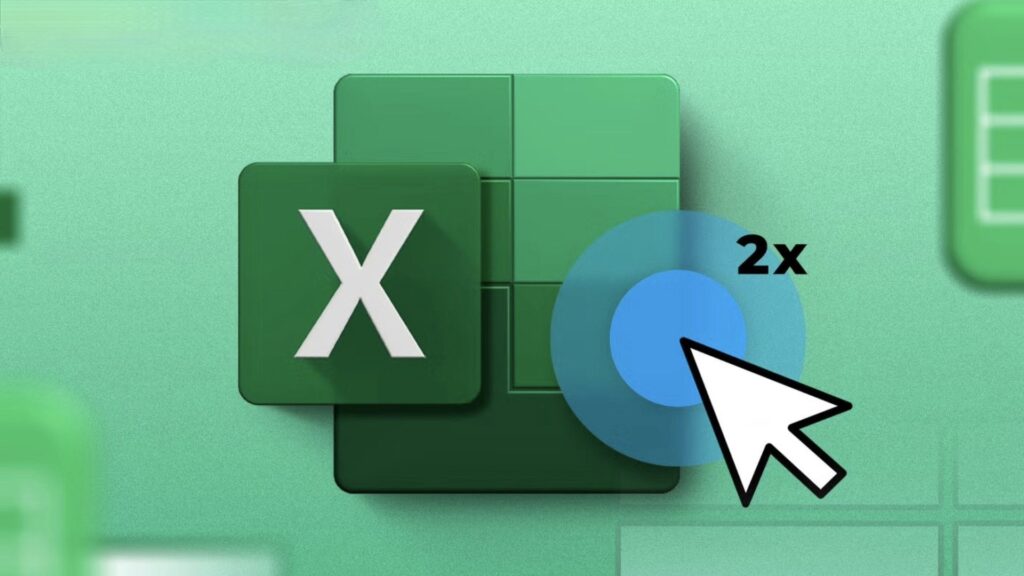Top 5 công cụ khắc phục các sự cố Windows để tránh tốn nhiều chi phí sửa chữa
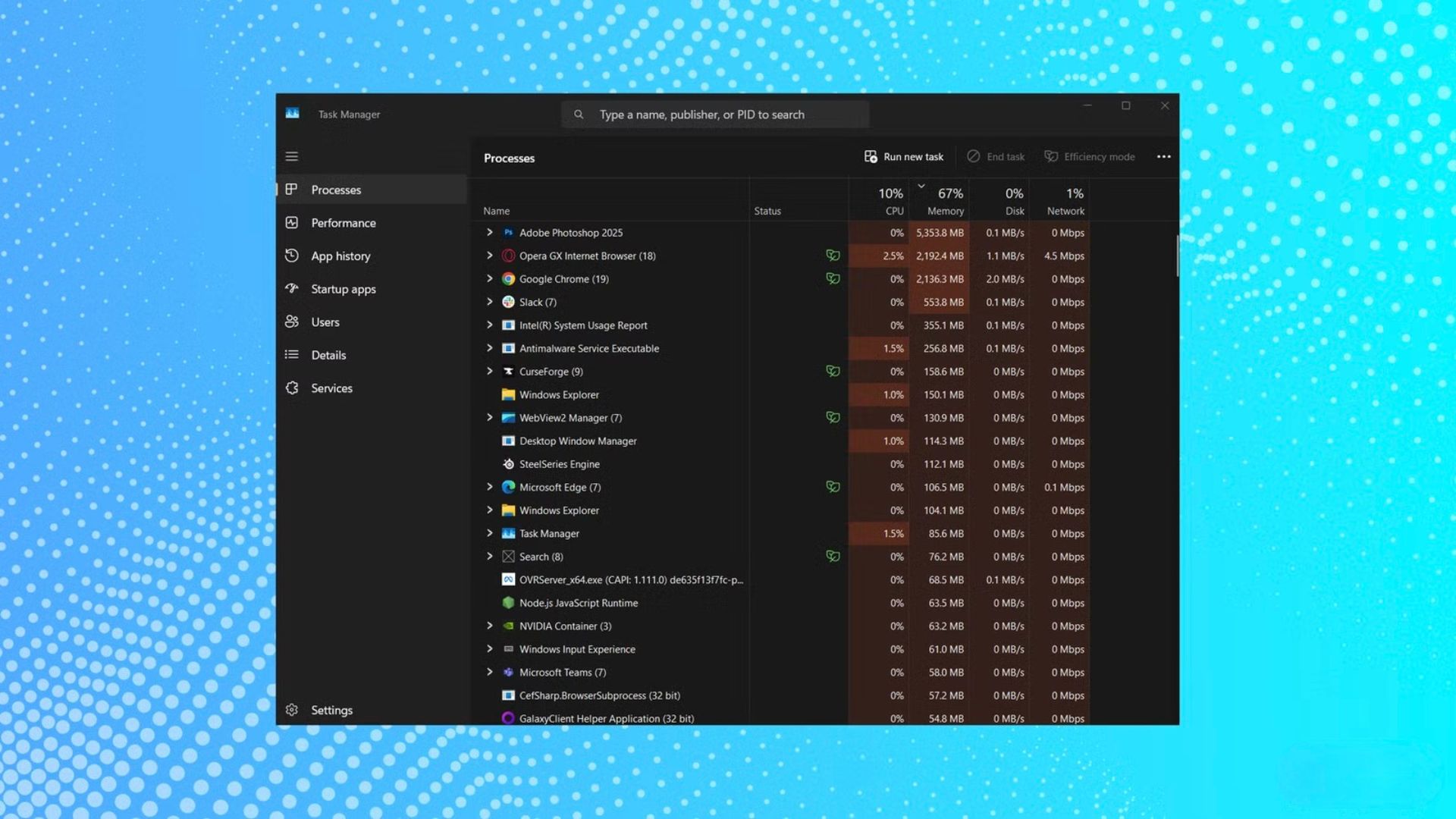
Máy tính xách tay Windows 11 của tôi hầu như ổn định, nhưng đôi khi nó gặp sự cố khi tôi cài đặt phần cứng hoặc ứng dụng mới với các vấn đề tương thích. Nó cũng có thể trở nên chậm khi chạy quá nhiều ứng dụng cùng lúc, và giống như tất cả các phần mềm, đôi khi nó gặp phải những lỗi ngẫu nhiên không giải thích được. Không có vấn đề nào trong số này là nghiêm trọng, và tôi thường có thể tự mình khắc phục chúng chỉ trong vài phút bằng cách sử dụng các công cụ khắc phục sự cố được tích hợp sẵn trong Windows 11.
Các công cụ khắc phục sự cố, như Device Manager (Trình quản lý thiết bị) và Event Viewer (Trình xem sự kiện), rất đơn giản và cho phép bất kỳ ai cũng có thể giải quyết các sự cố phần cứng và phần mềm phổ biến mà không cần phải mang máy tính xách tay đến cửa hàng sửa chữa. Ngay cả các công cụ khắc phục sự cố nâng cao hơn, như Command Prompt (Dấu nhắc lệnh), cũng dễ học chỉ bằng một tìm kiếm đơn giản và có thể giải quyết một số vấn đề của Windows 11 trong vài phút. Tôi sử dụng các công cụ khắc phục sự cố của Windows này để tránh việc cho người lạ truy cập vào thông tin cá nhân của mình và tránh phải trả tiền cho những lần sửa chữa không cần thiết.
Xem thêm: Hướng dẫn cách dọn dẹp các liên kết tượng trưng ( Symlink ) bị hư hỏng
1. Task Manager (trình quản lý tác vụ)
Xác định kẻ ngốn tài nguyên
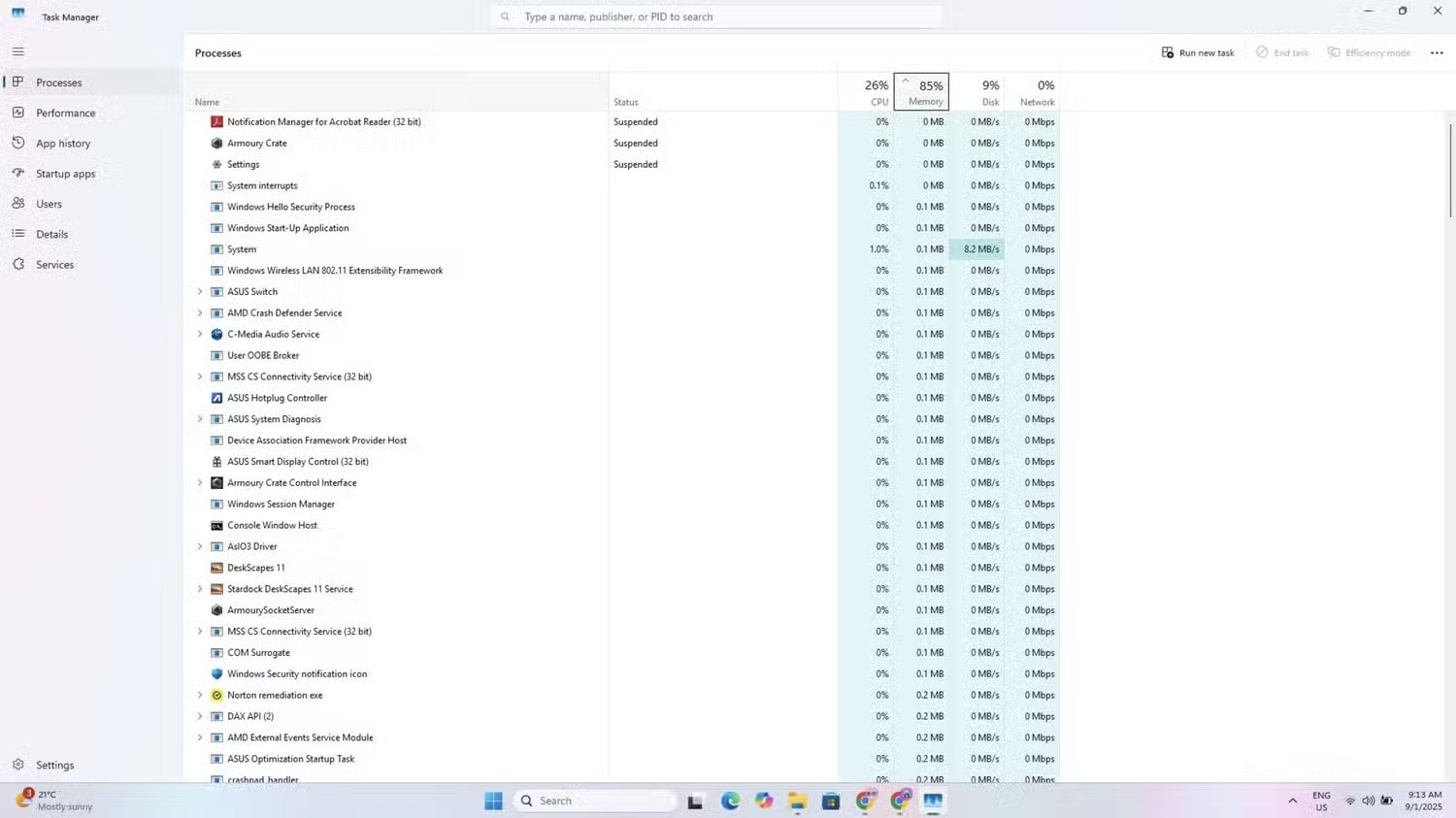
Task Manager là nơi đầu tiên tôi tìm đến nếu máy tính xách tay của tôi chạy chậm hoặc tôi gặp phải một ứng dụng không phản hồi. Công cụ này có thể truy cập bằng cách nhấn tổ hợp phím CTRL + Alt + Del, và nó hiển thị danh sách tất cả các ứng dụng hiện đang chạy trên máy tính, cùng với lượng bộ nhớ (memory), CPU và không gian ổ cứng (disk space) mà mỗi ứng dụng sử dụng. Nó cũng cung cấp tổng số các tài nguyên đã sử dụng ở phía trên, để tôi có thể biết trạng thái của hệ thống mình.
Nếu máy tính của tôi bị chậm, thường là do các ứng dụng nền đang lãng phí bộ nhớ, và tôi có thể đóng chúng theo cách thủ công trong Task Manager để giải phóng tài nguyên. Task Manager cũng sẽ cho biết nếu một ứng dụng không phản hồi và cho phép tôi đóng nó mà không cần khởi động lại máy tính. Tôi thấy tiện ích Startups (Khởi động) trong Task Manager hữu ích để vô hiệu hóa các chương trình tự động chạy và làm chậm máy tính của tôi. Tôi cũng sử dụng tab Performance (Hiệu suất) để theo dõi các thiết bị hệ thống theo thời gian thực nhằm xác định các nút thắt cổ chai (bottlenecks) và các vấn đề khác có thể đang làm chậm hệ thống của tôi.
2. Event Viewer (trình xem sự kiện)
Tìm các lỗi hệ thống
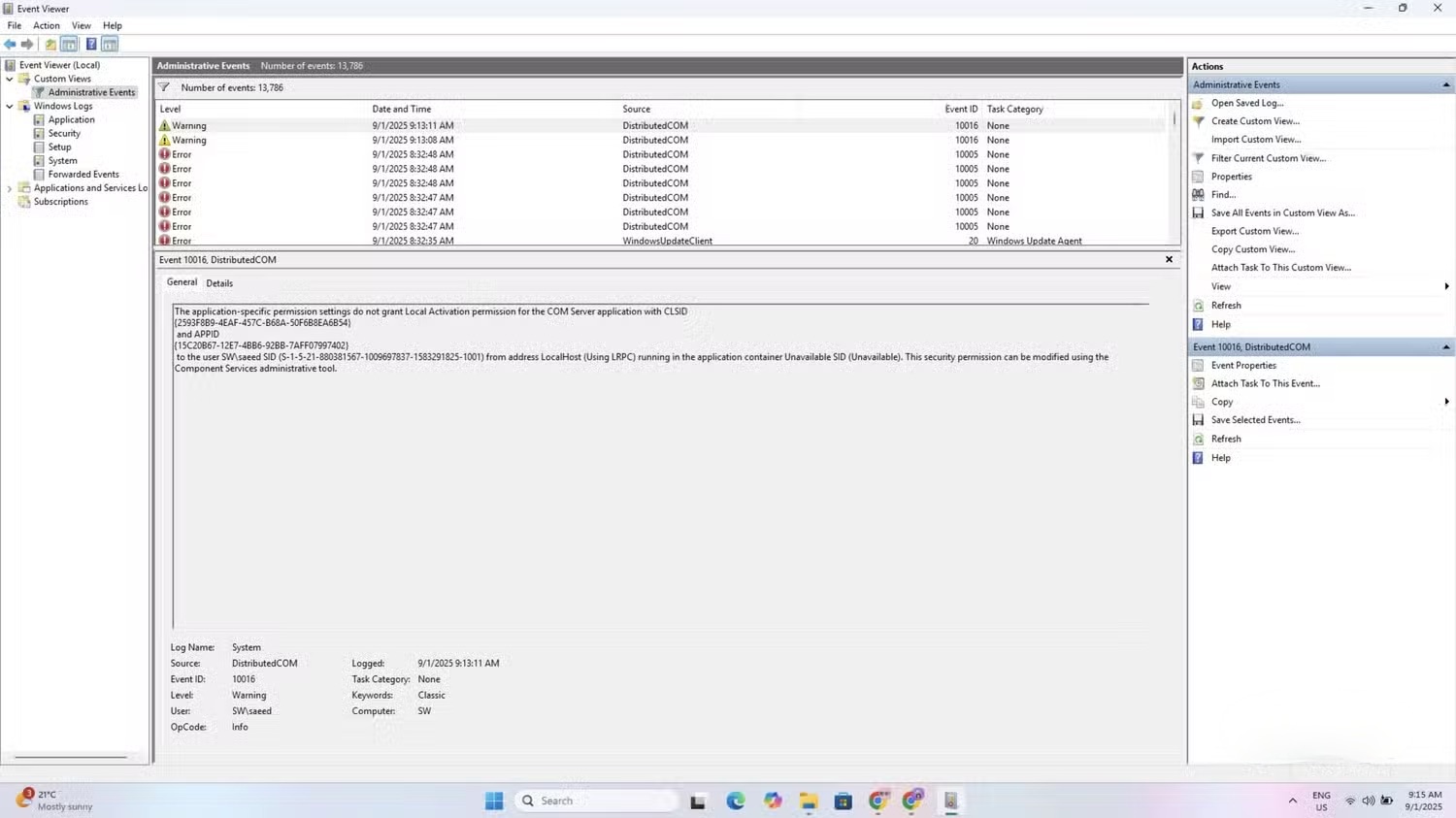
Event Viewer là công cụ tôi thường dùng để khám phá lý do tại sao một số ứng dụng có thể bị đứng hoặc hoạt động không chính xác. Ứng dụng này chứa nhật ký của tất cả các sự kiện ứng dụng, hệ thống và bảo mật của máy tính, cho phép tôi xác định các xung đột phần cứng và phần mềm tiềm ẩn. Nó hiển thị nguồn gốc của vấn đề, cùng với mô tả, thời gian và mức độ nghiêm trọng, để dễ dàng khắc phục sự cố.
Tôi thường tạo chế độ xem tùy chỉnh để hiển thị thông tin liên quan mà không bị choáng ngợp bởi các chi tiết không cần thiết khi sử dụng Event Viewer. Tôi thích xem nhật ký từ 24 giờ qua và đã thiết lập ứng dụng để xác định các nhật ký lỗi, cảnh báo và nhật ký hệ thống quan trọng. Khi đã xác định được ứng dụng nào đang tạo ra lỗi, tôi có thể cố gắng sửa chữa hoặc cài đặt lại chúng bằng cách sử dụng các công cụ khác được liệt kê ở đây.
3. System Restore (khôi phục hệ thống)
Đưa máy tính của bạn về trạng thái trước đó
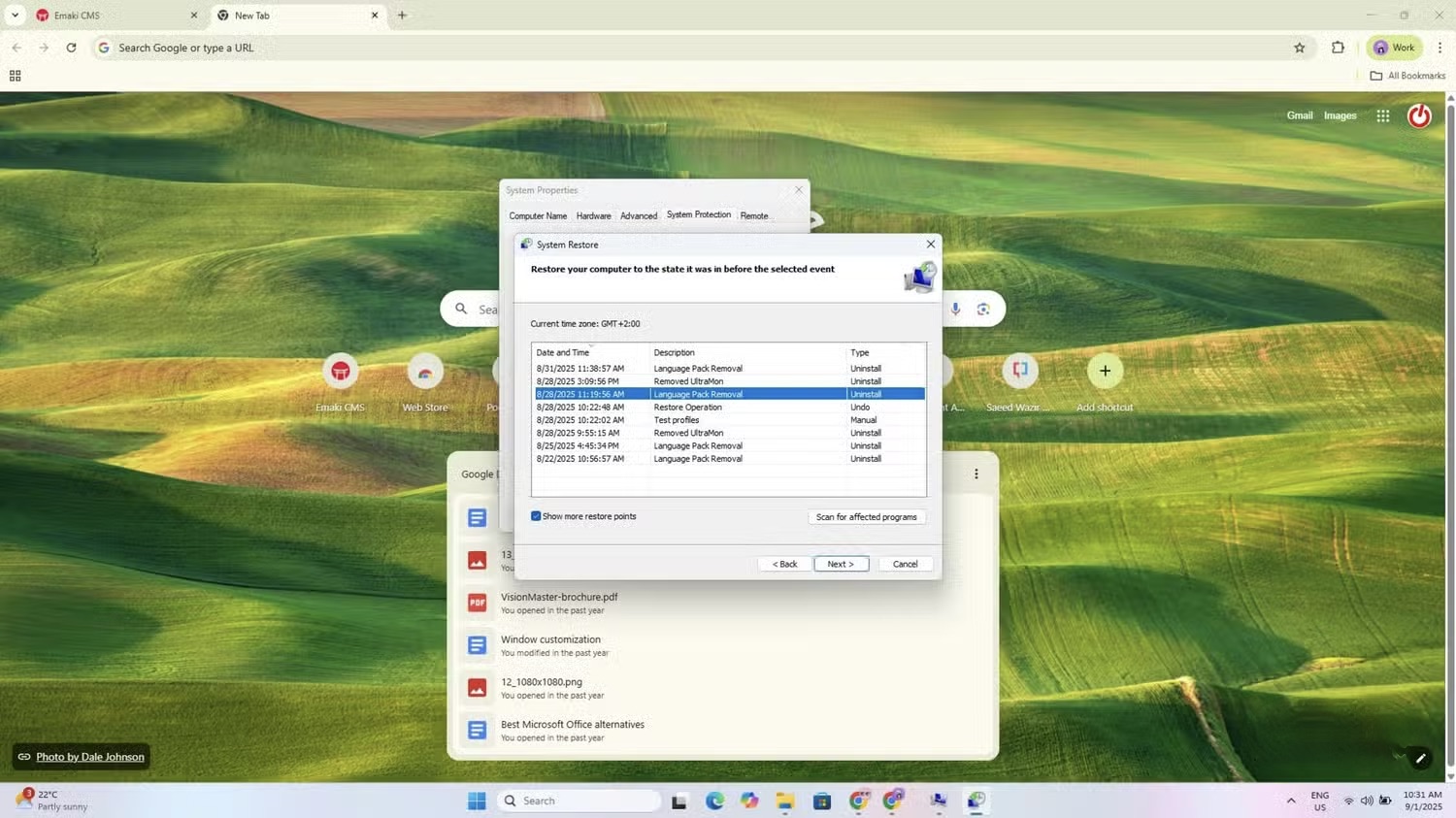
Hầu hết chúng ta đều đã gặp sự cố sau khi cài đặt một bản cập nhật hoặc ứng dụng gây ra sự tàn phá cho máy tính của mình. System Restore là một trong những công cụ tốt nhất để khắc phục những loại vấn đề này vì nó có thể đưa máy tính xách tay của tôi trở lại trạng thái trước đó trước khi tôi cài đặt phần mềm gây rắc rối. Công cụ này không được bật theo mặc định trong Windows 10 và 11, và tôi cần thiết lập thủ công và chọn ổ cứng nào nó bảo vệ.
Sau khi được bật, tôi có thể tạo các điểm khôi phục mới nếu tôi đang dùng thử phần mềm mới hoặc điều chỉnh cài đặt máy tính. Ứng dụng cũng sẽ tự động tạo các điểm khôi phục nếu tôi thực hiện các thay đổi phần mềm. Sau đó, tôi có thể sử dụng nó để đưa máy tính của mình về trạng thái hoạt động bằng cách chọn một điểm khôi phục từ danh sách. Bạn không thể làm gián đoạn quá trình này (thường mất một lúc), vì vậy tôi để nó chạy khi tôi không bận và không cần làm việc trên máy tính. Nó vẫn đáng để sử dụng vì nó có thể tự động xác định và giải quyết các vấn đề mà nếu tìm và sửa thủ công có thể mất hàng giờ.
4. Device Manager (trình quản lý thiết bị)
Tìm lỗi và cập nhật trình điều khiển
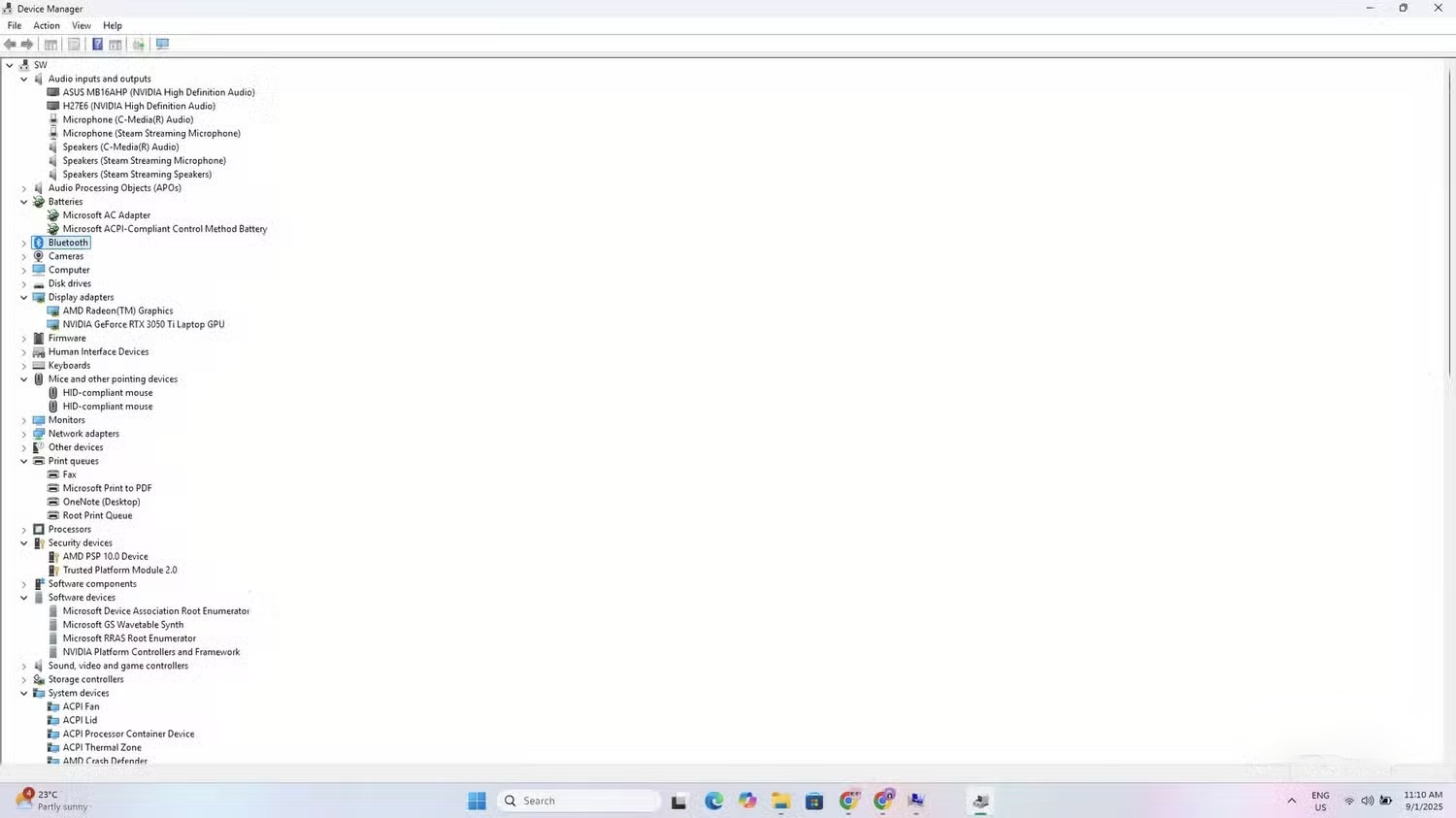
Device Manager là nơi tốt nhất để bắt đầu nếu các cổng, âm thanh hoặc phần cứng khác của tôi không hoạt động bình thường. Công cụ khắc phục sự cố đơn giản này hiển thị danh sách tất cả phần cứng trên máy tính xách tay của tôi, bao gồm bộ điều hợp màn hình, camera và các thiết bị khác. Nó thường sẽ hiển thị dấu chấm than màu vàng nếu phát hiện sự cố phần cứng hoặc một thiết bị không xác định, cho phép tôi nhận ra lỗi ngay lập tức mà không lãng phí thời gian. Tôi có thể nhấp đúp vào từng thiết bị để kiểm tra trạng thái và xác minh rằng nó hoạt động bình thường trước khi cố gắng cài đặt lại hoặc cập nhật trình điều khiển.
Các thiết bị thường bị lỗi do các vấn đề phần mềm và Device Manager có các công cụ tích hợp để quét các thay đổi phần cứng, kiểm tra chi tiết trình điều khiển hoặc cập nhật trình điều khiển. Tính năng Update Driver (Cập nhật Trình điều khiển) rất tiện dụng vì nó tự động tìm kiếm trình điều khiển tốt nhất và cài đặt nó. Nếu không hoạt động, tôi luôn có thể sử dụng chức năng Roll Back Driver (Quay lại Trình điều khiển) để hoàn tác các thay đổi và khôi phục phiên bản cũ hơn trước khi cập nhật. Tôi sẽ luôn sử dụng Windows Device Manager để xác định và khắc phục các sự cố phần cứng trước khi cân nhắc mang nó đến trung tâm sửa chữa, nơi họ cũng sẽ làm điều tương tự và tính phí tôi.
5. Command Prompt (dấu nhắc lệnh)
Khắc phục sự cố khởi động
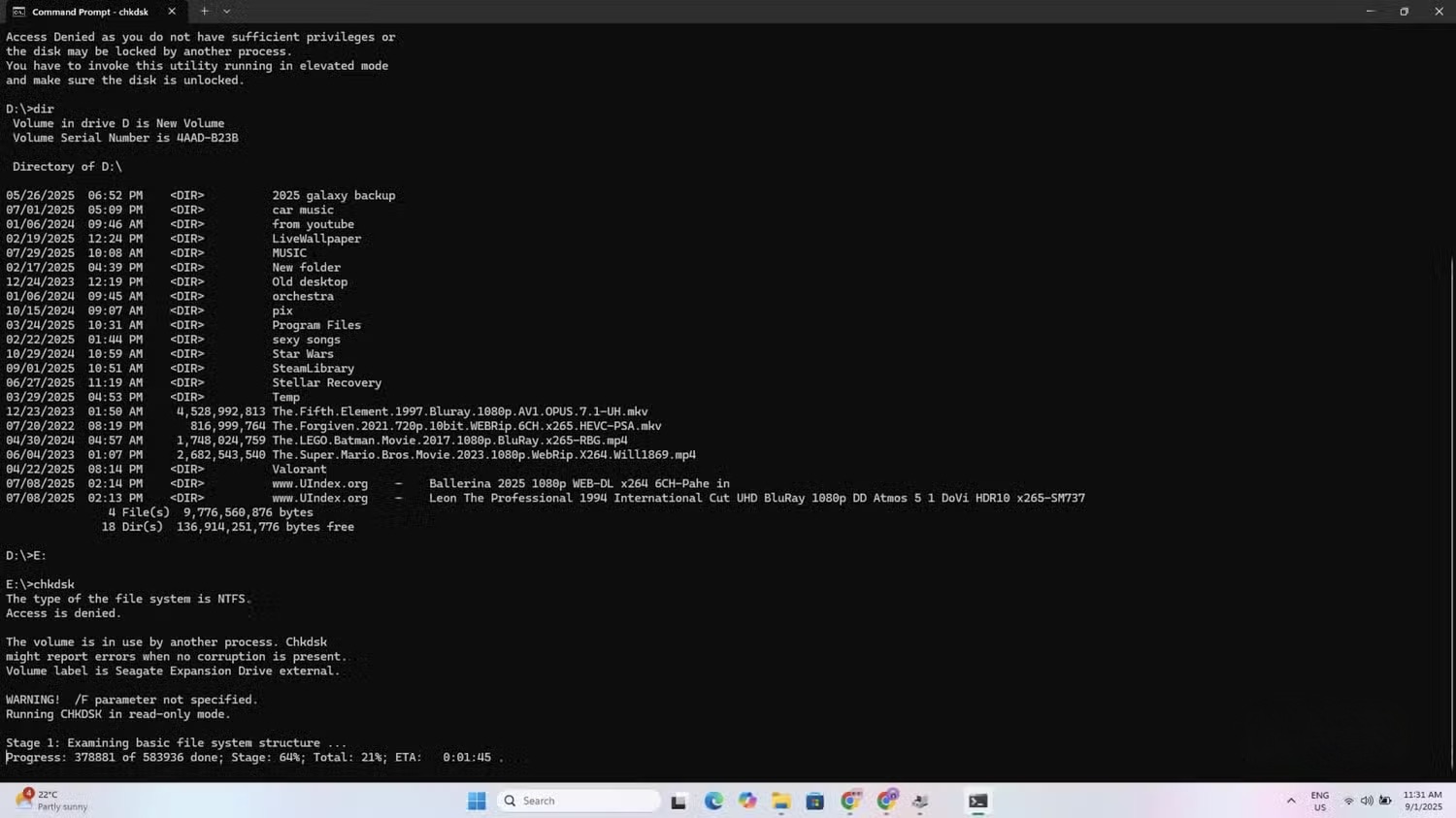
Command Prompt là một giao diện dựa trên văn bản được nhúng trong hầu hết các phiên bản Windows, cho phép người dùng truy cập tệp và chạy các công cụ khắc phục sự cố. Công cụ này cho phép tôi bỏ qua giao diện người dùng đồ họa (GUI) tiêu chuẩn của Windows và chạy các lệnh để thực thi tập lệnh hoặc điều hướng đến các thư mục cụ thể. Nó có giá trị để sửa chữa các tệp bị hỏng và các lỗi khác có thể ngăn Windows khởi động đúng cách. Tôi cũng sử dụng nó để sao chép dữ liệu khỏi các ổ đĩa bị hỏng trước khi cài đặt lại hệ điều hành.
Công cụ khắc phục sự cố này không thân thiện với người dùng như những công cụ khác được liệt kê ở đây và yêu cầu kiến thức về các lệnh dựa trên văn bản cụ thể để hoạt động chính xác. Các lệnh này có thể dễ dàng tìm thấy trực tuyến và được sử dụng để quét và sửa chữa các tệp bị hỏng (sfc /scannow), kiểm tra lỗi ổ đĩa (chkdsk), và thực hiện các tác vụ khác. Hầu hết các máy tính xách tay Windows có thể khởi động trực tiếp vào Command Prompt, và rất đáng để thử những cách khắc phục dễ dàng này nếu hệ điều hành của bạn đang gặp sự cố khi khởi động.
6. Kết luận
Top 5 công cụ khắc phục sự cố Windows mà chúng tôi giới thiệu không chỉ giúp bạn nhanh chóng xử lý các vấn đề kỹ thuật mà còn tiết kiệm đáng kể chi phí sửa chữa. Từ việc tối ưu hóa hiệu suất đến sửa lỗi hệ thống, những công cụ này là trợ thủ đắc lực để giữ cho máy tính của bạn hoạt động mượt mà và ổn định. Hãy thử ngay các công cụ này để tự tin làm chủ thiết bị của mình và tránh những rắc rối không đáng có!
Xem thêm: Hướng dẫn cách tắt tính năng AI của Copilot trong Notepad cho Windows 11
Nếu bạn cần thêm giải pháp kỹ thuật hoặc đang tìm kiếm các thiết bị công nghệ chất lượng để nâng cấp hệ thống, hãy ghé thăm COHOTECH – cửa hàng công nghệ uy tín với đa dạng sản phẩm hiện đại và dịch vụ tư vấn tận tâm, luôn sẵn sàng đồng hành cùng bạn trong mọi nhu cầu công nghệ.
Hãy để lại bình luận bên dưới để chia sẻ trải nghiệm của bạn với các công cụ khắc phục sự cố Windows hoặc đặt câu hỏi nếu cần thêm sự trợ giúp. Đừng quên chia sẻ bài viết này với bạn bè và cộng đồng để cùng khám phá những giải pháp công nghệ hữu ích! Cảm ơn bạn đã đọc và ủng hộ!